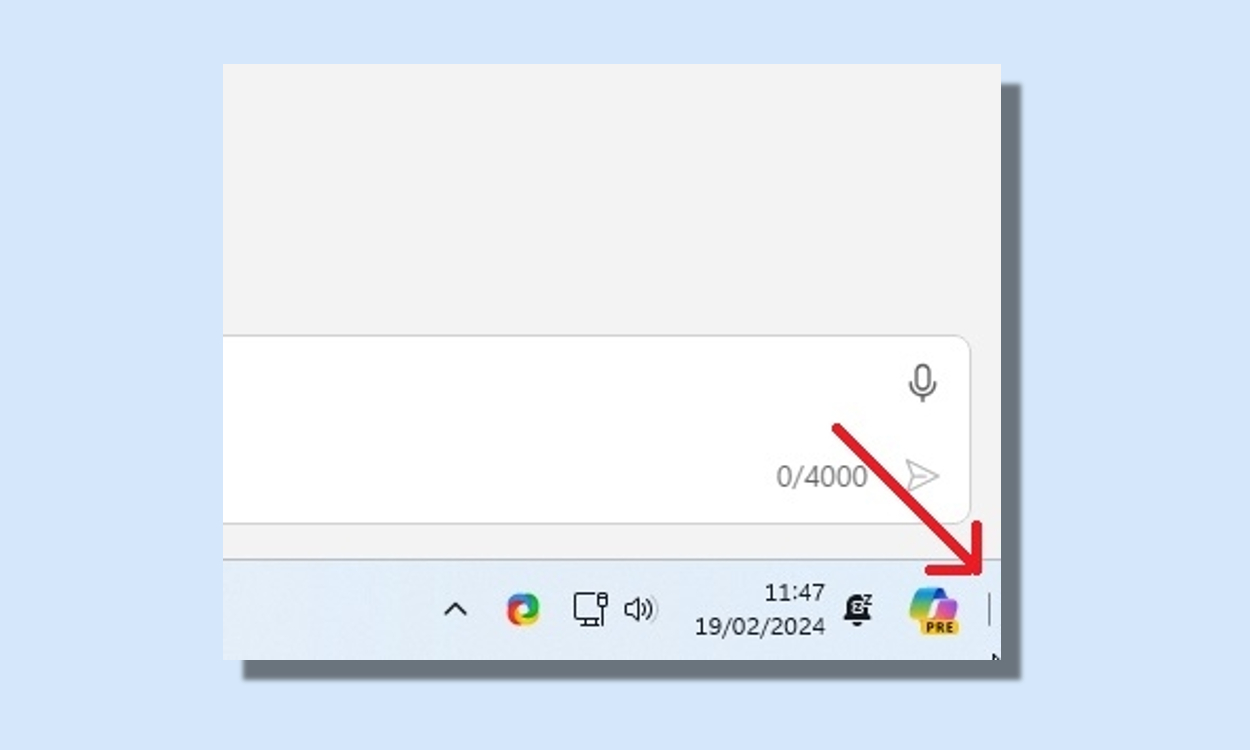সম্প্রতি প্রকাশিত Windows 11 23H2 আপডেট সহ (KB5034765), মাইক্রোসফ্ট ডিফল্টরূপে টাস্কবার থেকে “ডেস্কটপ দেখান” বোতামটি সরানোর উদ্ভট সিদ্ধান্ত নিয়েছে। এটি আমাদের সম্পাদক সহ দীর্ঘদিনের উইন্ডোজ ব্যবহারকারীদের সাথে ভালভাবে কমেনি, যারা ব্যাপক পরিবর্তনের কারণে হতাশ।
অনেক ব্যবহারকারী রিপোর্ট করেছেন যে উইন্ডোজ 11 টাস্কবার থেকে “ডেস্কটপ দেখান” বোতামটি অনুপস্থিত এবং কপিলট তার জায়গা নিয়েছে, যা বিরক্তিকর। তাই যদি আপনার পিসিতে “ডেস্কটপ দেখান” বোতামটি চলে যায়, তবে ঘাবড়াবেন না, আমাদের গাইড অনুসরণ করুন এবং এখনই এটি ঠিক করুন। এখানে অনুসরণ করার পদক্ষেপ আছে:
1. টাস্কবার সেটিংসে যান
“ডেস্কটপ দেখান” বৈশিষ্ট্যটি পুনরায় সক্ষম করতে, আমাদের প্রথমে টাস্কবার সেটিংসে যেতে হবে। এবং এটি অ্যাক্সেস করার সবচেয়ে সহজ উপায় হল টাস্কবারে ডান-ক্লিক করা এবং নির্বাচন করা “টাস্কবার সেটিংস”
2. ডেস্কটপ অপশন দেখান সক্ষম করুন
একবার আপনি সেটিংস উইন্ডোতে, ক্লিক করুন “টাস্কবার আচরণ” নীচে মেনু প্রসারিত করতে. এখন, নিচে স্ক্রোল করুন এবং “ডেস্কটপ দেখানোর জন্য টাস্কবারের দূরের কোণ নির্বাচন করুন” বিকল্পটি খুঁজুন।
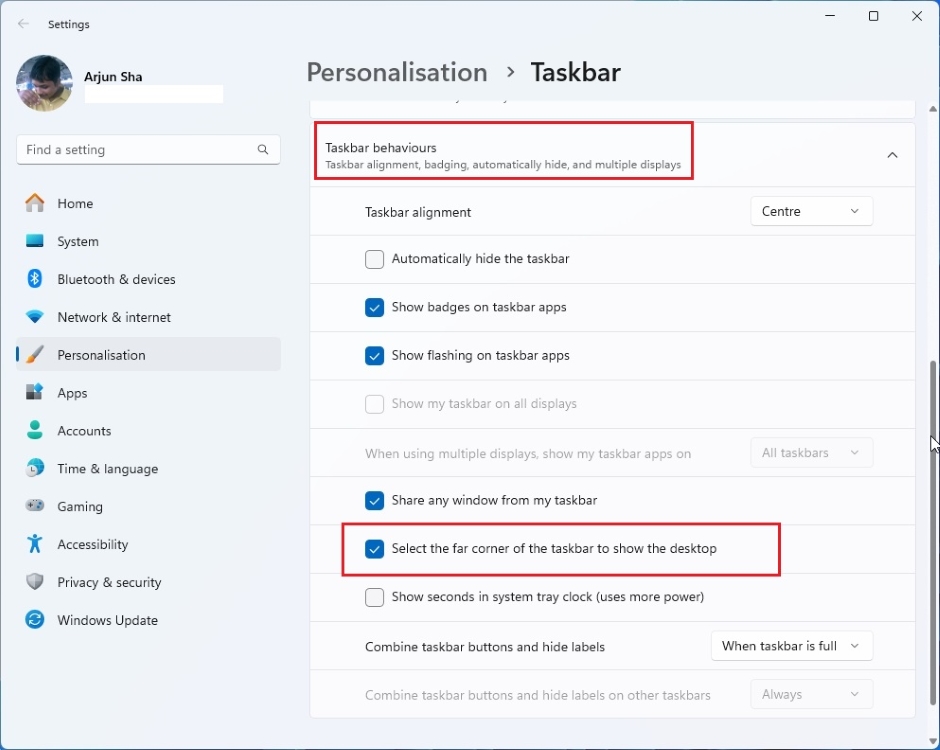
এই বিকল্পের পাশের চেক বক্সটি সক্রিয় করুন এবং আপনার কাজ শেষ। “ডেস্কটপ দেখান” বোতাম এখন উপস্থিত হওয়া উচিত নীচে ডানদিকে Windows 11 টাস্কবারে।
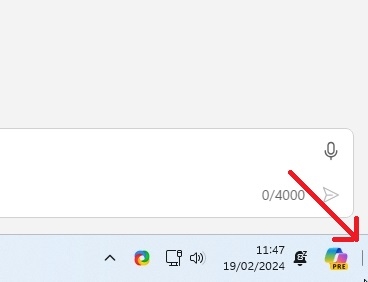
ঐচ্ছিক: টাস্কবার থেকে কপাইলট সরান
আপনি টাস্কবার সেটিংসে থাকাকালীন, আপনি টাস্কবার থেকে কপাইলট অপসারণ করতেও বেছে নিতে পারেন। এটা সহজ এবং শুধুমাত্র একটি ক্লিক লাগে. শুধু “টাস্কবার আইটেম” বিভাগটি প্রসারিত করুন এবং “কপিলট” টগল অক্ষম করুন আপনার Windows 11 পিসিতে বৈশিষ্ট্যটি বন্ধ করতে।
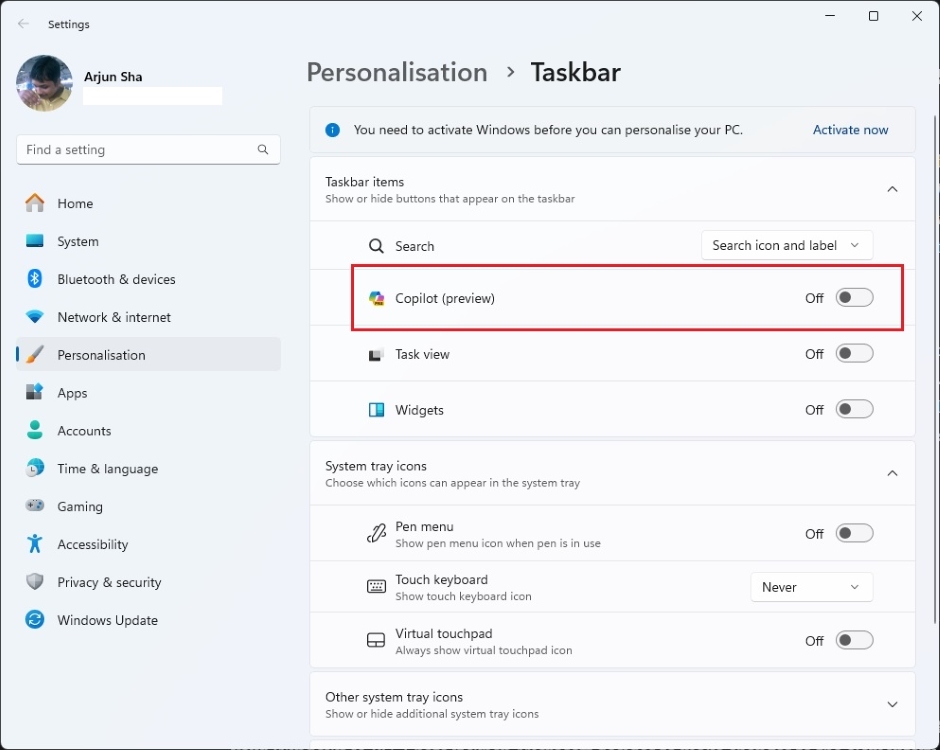
প্রস্তাবিত প্রবন্ধ
Windows 11 24H2: বৈশিষ্ট্য, প্রকাশের তারিখ এবং প্রয়োজনীয়তা
অর্জুন শা
ফেব্রুয়ারী 15, 2024
কিভাবে উইন্ডোজ 11 এর গতি বাড়ানো যায় এবং কর্মক্ষমতা উন্নত করা যায়
অর্জুন শা
জানুয়ারী 10, 2024
সুতরাং এইভাবে আপনি দ্রুত “ডেস্কটপ দেখান” কার্যকারিতা পুনরুদ্ধার করবেন যদি এটি আপনার উইন্ডোজ 11 পিসি থেকে হারিয়ে যায়। আমি এটা পছন্দ করি না যখন মাইক্রোসফ্ট অনেক চিন্তাভাবনা ছাড়াই ওএসের প্রাথমিক অংশে পরিবর্তন করার সিদ্ধান্ত নেয়, বিশেষ করে যখন এটি “ডেস্কটপ দেখান” বৈশিষ্ট্যের মতো কিছু যা এখন ওএস ব্যবহার করার সময় আমাদের পেশী মেমরির অংশ।
যাইহোক, এখন আপনি টাস্কবারে আপনার “ডেস্কটপ দেখান” বোতামটি ফিরে পেতে পারেন। Windows 11-এ টাস্কবার আইকন অনুপস্থিত থাকলে, আপনি আমাদের টিউটোরিয়াল অনুসরণ করতে পারেন। আপনার কোন সন্দেহ থাকলে, নীচের মন্তব্য বিভাগে আমাদের জানান।